對於iPhone用戶來說,Safari一直是所有應用程式中最常用的應用程式之一。您可以使用 Safari 瀏覽器搜尋所需的資訊、定位職位並登錄您的社交軟體(如 Facebook)。但在某些情況下,Safari 的使用速度往往越來越慢,甚至有時Safari會崩潰或只是跳出頁面。在這種情況下,有必要檢查Safari有什麼問題以及如何解決iPhone或iPad上的Safari運行緩慢的問題。
第1部分:Safari在iPhone / iPad上運行緩慢的多種性能
第2部分:為什麼 Safari 在 iPhone/iPad 上運行得這麼慢
第3部分:解決Safari在iPhone/iPad上運行緩慢的7個技巧
通常,Safari 將在 iOS 設備上流暢快速地運行和運行。當Safari運行緩慢且需要加速時,Safari 將具有以下性能之一,例如:
1. Safari 不斷在 iPhone/iPad 上載入網頁並且永不停止。
2. 當您嘗試在頁面上滾動時,Safari 會滯後。
3. 當您嘗試輸入某些內容時,Safari 搜索/URL 欄反應緩慢。
4. Safari 會不斷重新載入頁面,即使您不重新填充頁面。
例如,有多種原因可能會降低iPhone或iPad上的Safari瀏覽器速度:
1. iPhone/iPad 在後台運行太多應用程式。
2. 您在 iPhone/iPad 上連接到較差的 Wi-Fi 或蜂窩資料網路。
3. 您的 iPhone/iPad 記憶體不足。
4.Safari上的Internet緩存已損壞。
5.您正在嘗試在Safari上訪問和載入內容繁重的網站,例如Amazon,Facebook等,其中包含無數圖像。
6. Safari 應用程式在您的 iOS 設備上已過時,需要更新。
7. 如果 Safari 在 11/10 更新後變慢 iOS 則 iOS 更新可能是使 Safari 運行緩慢的原因。
1.清除iPhone / iPad上的Safari緩存
當您使用 Safari 瀏覽網頁一段時間時,Safari 會產生大量的緩存檔,您需要定期清除 Safari 快取以保持 Safari 流暢運行。為此,請在iPhone或iPad上轉到“設置”>“Safari”>“清除歷史記錄和網站數據”>“清除歷史記錄和數據”。

2.禁用iTunes Store和App Store的自動下載
如果iPhone在使用Safari時卡在某個頁面上,很可能是因為它試圖在後台升級,這絕對可以自己手動完成。要更改自動下載設置,請轉到“設置”>“iTunes和App Store”,然後關閉“自動下載”部分下的所有選項,包括音樂,應用程式,書籍和有聲讀物,更新等。
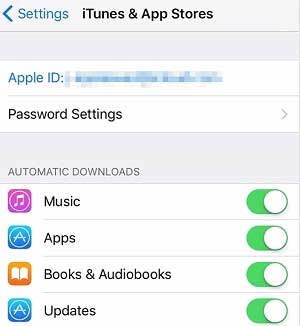
Смотритетакже: 如何將iPad Safari書簽傳輸到PC /Mac
3.關閉或刪除在iPhone / iPad上運行的不需要的應用程式/選項卡
請避免同時在Safari上打開太多標籤,也不要在iPhone / iPad的後台啟動太多應用程式,這將使Safari在瀏覽時運行緩慢。如果有些應用程式根本不使用,只需刪除它們即可釋放設備上 iOS 存儲空間並加快 Safari 速度。
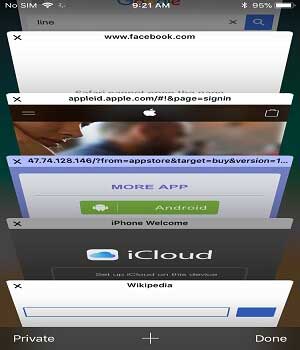
4.從iPhone / iPad中刪除不需要的照片和視頻
要釋放iPhone / iPad上的空間並使Safari運行得更快,您可以從iPhone / iPad中刪除無用的圖片和視頻。它可以有效地使Safari運行得更快。

5.定期重啟手機
在使用iPhone或iPad時,大多數人都會保持手機開機,但實際上定期重啟iPhone / iPad是非常必要的,它可以幫助手機擺脫一直佔用系統資源的東西,使Safari快速運行。

6.將iPhone / iPad恢復為出廠設置
您可以將iPhone / iPad重置為出廠設置,這將完全刪除設備中的所有數據和設置,並使您的手機系統恢復為預設出廠設置。為此,請轉到“設置”>“常規”>“重置”>“刪除所有內容和設置”>“刪除iPhone”。

(注意:恢復出廠設置后,所有檔將從您的設備中刪除,請務必 備份您的 iOS 數據 ,以防意外數據丟失。
7.完全清除iPhone / iPad上的Safari緩存
如果您不想丟失 iPhone 數據以通過恢復出廠設置使 Safari 運行得更快,您可以完全依靠專業的 Safari 快取清理器 - Coolmuster iOS Cleaner 完全刪除 iPhone 14 Pro Max/14 Pro/14/13 Pro/13/12 Pro/12/11/X/8/7、iPad touch、iPad mini、iPad Pro 等上的 Safari 緩存檔。而且您不會丟失iPhone / iPad中的檔,但是iOS設備中的所有垃圾檔都將在3個簡單的步驟中刪除。
為此,您可以:
- 在您的電腦上下載並啟動 Coolmuster iOS Cleaner ,並使用USB線將設備連接到PC;
- 選擇第一種清理模式,然後按兩下「全選」選項,然後按下「開始掃描」按鈕,從介面檢查所有垃圾文件類型;
- 然後選取「全選」和「清除」 選項以刪除所有垃圾檔,包括iPhone / iPad上的Safari緩存。

當 Safari 在 iPhone 或 iPad 上開始運行緩慢時,可能會令人沮喪。但是,您現在可以使用上面提到的簡單技巧來解決問題。要清除所有 Safari 快取,您可以使用 Coolmuster iOS Cleaner。它將從您的設備中刪除所有垃圾檔,並使您的設備比以前更快。
相關文章:
如何在有/沒有備份的情況下在iPhone上恢復Safari歷史記錄





